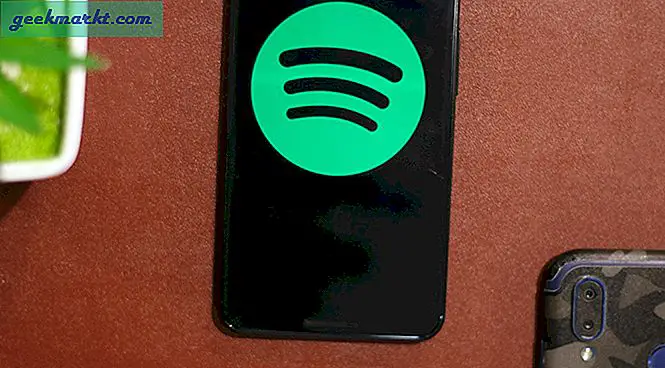Hvis du har lest siden for en stund, vet du Snapchat har blitt et av våre favoritt sosiale nettverk de siste to eller tre årene. Fokuset på disponible bilder og deling av verden rundt deg var en utrolig unik idé da Snapchat lanserte tidligere dette tiåret, og år med utvidelse og nye funksjoner lagt til i har gjort vår erfaring så mye bedre. Det er et flott program for å dele øyeblikk av livet ditt med familie og venner. Selv om det er mange alternativer lagt til i løpet av de siste tre årene, var ingenting mer revolusjonerende enn historier, en av hallmarksfunksjonene i Snapchat. Historier lar deg fortelle historien om dagen din, legge til bilder og 10 andre videoer som er offentlige for Snapchat-tilhengerne dine i 24 timer før du forsvinner for alltid. Funksjonen var så bra, Facebook har prøvd å kopiere ideen til hvert enkelt nettverk og app de eier, til litt variert suksess avhengig av appen.
Men siden publikum allerede er på Snapchat, har de fleste satt fast med den tradisjonelle Snapchat-appen, i stedet for å bytte over til Instagram of Facebook Messenger. Dessverre er det en ganske stor feil i Snapchats strategi: det er bare ikke så lett å lære eller bruke. Det kan være sakte å bli vant til, med en bratt læringskurve som kan forvirre nyere brukere til plattformen. Selv noe som er så enkelt som å se din egen historie, kan være et forvirrende rot hvis du ikke er vant til hvordan plattformen fungerer. Heldigvis, vi her på TechJunkie er ganske mye Snapchat-ekstraordinaires, med kunnskap om alle tips og triks i Snapchat-boken. Hvis du er nysgjerrig på hvordan du ser din egen historie på Snapchat, har du kommet til rett sted. La oss ta en titt i denne veiledningen.
Vise din historie
Enten du hadde en wild night ute på byen i går kveld, eller du vil se bildene du postet til tjenesten tidligere på dagen, vil du se din egen historie, en åpenbar ideell strategi for å sjekke ut hva som skjer i løpet av dagen. Det kan ikke være tydelig hvor dine oppslåtte historier går, skjønt, så hvis du vil se hvor gal natten din i baren fikk i går kveld etter at ting ble litt dovne, må du åpne og se din egen historie for et stykke av puslespillet.

Begynn med å åpne Snapchat på enten Android- eller IOS-enheten fra app-skuffen eller startskjermbildet. Appen lastes inn i kameraets søkerdisplay. Vanligvis er dette stedet du skal ta for å ta et snap, bruke et AR-objektiv eller bruke filtre til din egen. I stedet trykker du på det trippelkirkede ikonet nederst til høyre på skjermen. Dette er lenken for å vise historier, både fra dine etterfulgte brukere og fra Snapchats partnere. Hvis det er nye, uanmeldte historier, kan denne lenken være lilla. Hvis ikke, vises det i hvitt uten bakgrunn. Historiesiden er ganske opptatt, med et lilla banner som kjører langs øverst, og de siste oppdateringene du finner oppført på bunnen. Under de siste oppdateringene finner du Snapchats egne Utvalgte historier, etterfulgt av abonnementene dine (hvis du har abonnert på et uttak på Snapchat), og under det, en fullstendig liste over vennernes historier i alfabetisk rekkefølge.
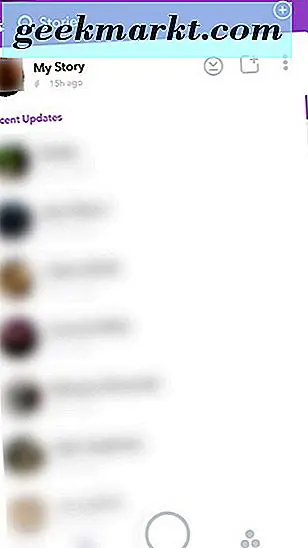
I stedet leter vi etter toppen av denne siden, hvor du finner din egen historie hvis du har lagt ut en i de siste tjuefire timer. Fanebladet leser "Min historie", sammen med en liten teller nederst på historien din. Den disken vil si hvor lenge det har vært siden du skrev inn historien din (i våre skjermbilder, viser den 15 timer siden), sammen med et lite grått sirkelikon som fungerer som en timeglass for den gjenværende tiden igjen på historien din.
For å se historien din, trykk på den hvite delen av linjen. Dette vil gjengi hele historien til deg, uansett hvor mange ganger du har sett det eller hvor lenge det er. Når historien din er ferdig, blir du returnert til historien. Nyere versjoner av Snapchat har lagt til et uendelig sløyfealternativ for snaps som gjør unna de ti sekunders grensen, i stedet for at bildene eller videoene kan forsvinne når du har klikket gjennom hele historien.
Se hvem som har sett historien din
Ser på historien din er lett nok, men i motsetning til de fleste sosiale nettverk, lar Snapchat deg se hvilke av dine etterfølgere som har og ikke sett historien din. Det er en veldig interessant ide for å få denne typen nettverk til å føles litt mer personabel, samtidig som du vet nøyaktig hvilke handlinger folk gjør mens du ser på historien din. Mens du ikke får noen varsler for noen som ser historien din to ganger som du vil når noen reagerer på et direkte snap, vil du motta et varsel når noen skjermbilder historien din. La oss se hvordan alt dette er gjort.
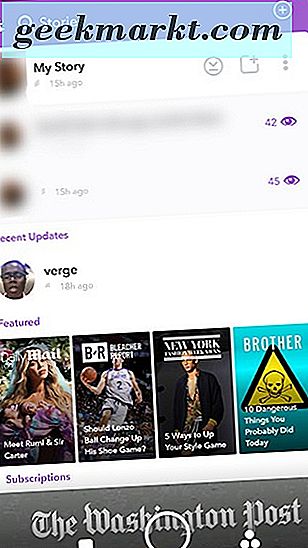
Fra historier skjermen innsiden av Snapchat, finn historien din øverst på siden. Du vil legge merke til flere små ikoner til høyre for historien din, uthevet i grått. Trykk på det trippelstiplede vertikale linjepiktogrammet til høyre på displayet. Dette vil falle ned i historien din, og viser deg hvert enkelt bilde eller video du har lagt til historien din i løpet av de siste tjuefire timer, pluss eventuelle bildetekster du har lagt til den historien, for å identifisere hvilket bilde som er. Øverst til høyre på denne skjermen ser du lilla ikoner i form av øyne, pluss et tall til venstre. Disse ikonene og tallene representerer de som har sett historien din (i vår skjermbilde for eksempel, 45 personer så det første snapet, mens førtito personer så på den andre).
Det er ikke godt nok bare å kjenne tallene, skjønt. Du må vite navnene på hvem som spesifikt har eller ikke har sett historien din. Snapchat lar deg også gjøre det. Bare trykk på øyekontaktet fra displayet i Stories, som åpner bildet eller videoen du spiller i bakgrunnen (hvis det er en video, vil lyden bli dempet), sammen med en liste over navnene som har sett historien din. Denne listen er i omvendt kronologisk rekkefølge, med toppen av listen som viser deg hvem som nylig så på historien din, og bunnen av listen din viser deg som minst nylig sett historien din. Hvis noen av vennene dine har skjermbildet historien din, ser du et lite skjermdumpikon (to piler krysset med hverandre) ved siden av navnet sitt.
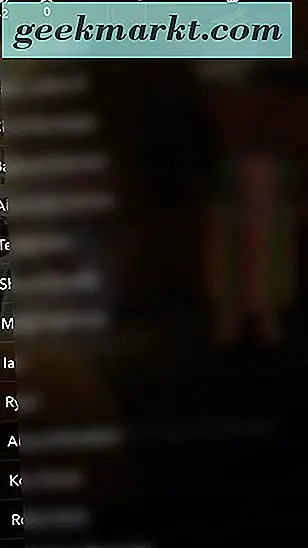
Til slutt kan du også se denne informasjonen fra innsiden av historien din mens du ser den. Trykk på historien din for å se bildene. På bunnen av skjermen vil du legge merke til en liten pil som peker opp på skjermen. Sveip opp på denne pilen for å laste inn en fullstendig visning av navnene. Du kan sveipe ned for å avvise denne skjermen også.
Lagrer historien din
Ok, du har lagt opp din snap til historien din, men du har glemt å lagre bildet på enheten din. Du kan bare skjermbilde din egen historie, men dette betyr at navnet ditt, tiden du legger inn, og den lille pilen nederst på skjermen din vil være synlig. Hva er verre, det er umulig å lagre en video med skjermdump. Det er imidlertid ikke nødvendig å bekymre deg - om du glemte å lagre historien din, eller du bestemte deg for å lagre den etter det faktum, det er faktisk veldig enkelt å lagre historien din til Snapchats "Memories" -funksjon når som helst. Slik gjør du det.
Legg inn i fanen Historier vi har brukt i denne guiden, og finn historien din øverst på siden. Du merker de tre grå ikonene vi nevnte tidligere på høyre side av historikkfanen din. Vi har allerede nevnt det trippelstiplede ikonet som en måte å se dine individuelle historier på en gang, men i stedet la oss være oppmerksom på ikonet til venstre, som viser en nedovervendt pil og en linje som alle er omtalt av en sirkel . Ved å trykke på dette ikonet lastes en melding som spør om lagring av historien din, sammen med en melding som leser: "Dette vil lagre hele historien til minnene dine." Velg ja for å bekrefte, og hvert snap på historien din blir lagret i minnene dine .
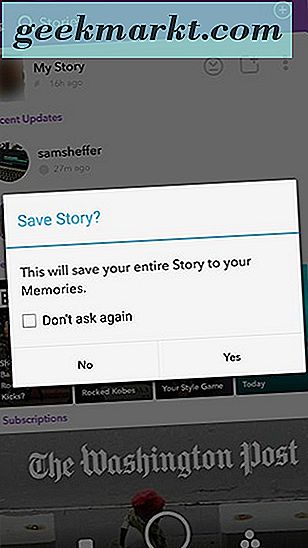
Hvis du vil lagre historiene dine individuelt fra hverandre, i stedet for i en klumpgruppe, trykk på menyknappen helt til høyre for historien din for å åpne det individuelle skjermbildet for hver historie. Trykk på historien du vil lagre, og når historien er åpen, trykk på pil ned / linje i nederste høyre hjørne av skjermen. Du får et varsel om at snapet ditt blir lagret i Minner øverst på siden, og ikonet blir til en sirkel mens snapet lastes ned og lagres. Når snapet er lagret, kommer ikonet tilbake til en ned-pil / linje.
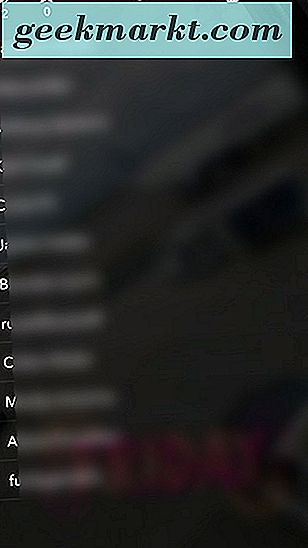
For å lagre historien din til kamerahjulet i stedet for Snapchats innebygde minnesfunksjon, gå tilbake til kameraets grensesnitt ved å trykke sirkelen nederst på skjermen. Her ser du to separate sirkler. Symbolet for større sirkler er standardutløserknappen, med det minste ikonet under viser de mest nylig lagrede snaps. Dette ikonet fører til minneseksjonen din, der noen lagrede snaps som ikke er screenshotted, vil bli oppført. Alle disse snaps har muligheter for å bli lagret, og det er like enkelt som å trykke og holde fingeren på snap. Dette vil laste inn noen separate alternativer å bruke, inkludert "Rediger snap", som lar deg redigere snap du allerede har lagret. Du kan lagre direkte til kamerarullen din, som vil flytte snapten fra minnene dine (en sky-save for Snapchat) til din faktiske telefon, hvor du kan sende og lagre bildet eller videoen som du ville andre. Du kan slette snap fra minnene dine hvis du ved et uhell reddet det, og du kan flytte snap til My Eyes Only, et digitalt skap for din, ahem, sensitivere lagrede snaps.
Legge til din historie
De fleste brukere vil snakke til sine historier direkte fra kameraets grensesnitt når de har tatt et snap, men nå og da glemmer du å legge til et snap til historien din når du har sendt den til andre. Hvis du vil sidestille dette, er det en måte å legge til et øyeblikk direkte til historien din når du har tatt den. For å starte, gå til fanen Historier inne i Snapchat og trykk på mitt grå ikonet som vi ikke har diskutert ennå. Dette vil omdirigere deg til Snapchat-kameraets grensesnitt, men i stedet for de tradisjonelle ikonene nederst på skjermen, vil du bare se en bakpil nederst til høyre.
Fang inn innholdet, bildet eller videoen du ønsker å legge til i historien din, og du vil være direkte til et tradisjonelt redigeringsskjerm inni Snapchat. Forskjellen her er stor, men i bunnen av skjermen ser du at "Min historie" allerede er valgt som mottaker av snapet ditt, noe som betyr at så snart du trykker Send, vil Snap bli lagt til historien din . Dette betyr at du ikke vil kunne legge venner til snap ved å trykke på send pilen, så hvis du vil legge til folk for å motta snapet ditt, trykk på displayet der det står "Trykk for å legge til venner!" Du kan da sende din snap, som blir lagt til i historien din og sendt til venner du har valgt.
Opprette en tilpasset historie
Den endelige Stories-funksjonen som er verdt å dekke, er en av de nyeste tilleggene. Denne siste våren har Snapchat lagt til egendefinerte historier i appen din, slik at du kan lage bestemte historier for hendelser du vil dele med en bestemt gruppe eller et utvalg av mennesker. I utgangspunktet kan du bruke dette for å sikre at bare en bestemt gruppe mennesker ser historien din. Hvis du for eksempel er på et arrangement du bare vil dele med bestemte venner eller kolleger, kan du velge bestemte kontakter fra vennegruppen din og begrense resten av forbindelsene fra å se den aktuelle historien. Alternativt kan du bruke et geofieldt område for å dele historien din med noen, uansett om du er venner med dem eller ikke, så lenge de er i ditt inngjerdede område. I utgangspunktet betyr dette at historiene dine blir offentlige attraksjoner for alle på ditt arrangement for å se på. For eksempel, hvis du er på noen bursdagsfest eller avgangsfest, kan du feire med alle der, enten du har gjort forbindelser med folkene rundt deg eller ikke. Dette tillater også venner av venner å bidra, slik at nærliggende naboer ikke sender tilfeldige historier, med mindre de vet om noen på arrangementet ditt.
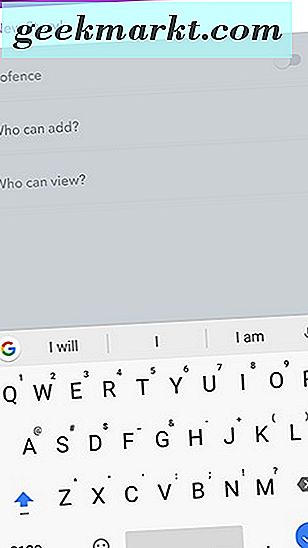
For å starte disse egendefinerte historiene, gå til fanen Historier inni Snapchat og se på det øverste lilla banneret. Øverst til høyre på skjermen ser du et plussikon. Ved å trykke på dette ikonet vil du invitere til å nevne historien din ("Jenna's Birthday Party!", "Greg's Graduation", etc.). Når du har navngitt arrangementet ditt, har du muligheten til å angi parametrene for sikkerheten og personvernet til arrangementet ditt. Dette inkluderer en alternativ geofence (slått av som standard) som når den er aktivert, vil vise deg et kart over posisjonen din, sammen med et estimat av din nåværende adresse (du kan redigere navnet på geofence, som er standard for adressen din, i bestille å skjule adressen din fra andre). Geofence-områder kan ikke justeres eller flyttes - det er sentrert rundt din nåværende posisjon.
Når du har bestemt deg for om du vil ha en geofence, kan du bestemme deg for å angi hvem som kan legge til og se historien. Hvis du er villig til alle på ditt arrangement for å legge til og vise, er det beste å gjøre det, å sette både til "Venner av venner". Dette betyr at kontaktene dine, samt alle kontaktpersoner dine kontakter kan bidra og se historien din på en gang. Hvis du vil holde ting litt mer privat, kan du begrense alt til bare din vennekrets om både å legge til og vise historier. Du kan også fortsette å vise venner til venner mens du stiller inn bidrag til bare vennene dine hvis du vil ha et godt medium mellom de to innstillingene.
Historien vil fremstå som en karakteristisk historie under din egen historie, men over innleggene til vennene dine. For å se din egendefinerte historie, trykk på menyen akkurat som du ville med andres innlegg.
***
Snapchat er en fantastisk app, i stand til mange forskjellige måter å dele og bidra til offentlige rom på en gang. Dessverre er appen også litt vanskelig å lære å bruke hvis du er ny i tjenesten, og historiene, selv om en av de mest innovative ideene i alle sosiale nettverk, er litt av et vanskelig konsept å lære. Historier er, effektivt, det mest offentlige området i Snapchat, så hvis du er ny i tjenesten, kan det være forvirrende at et appsett rundt disponible bilder også har et offentlig område for å legge inn bilder. Men en del av det som gjør Snapchat så populært og så effektivt i strategien, er evnen til å gjøre alt, selv de offentlige innleggene på sin tjeneste, til engangsbruk på en eller annen måte. Du kan sette opp bilder eller videoer av natten på en bar, fordi du vet om tjuefire timer, ingen kommer til å se dem igjen. Og i tiden med "internett er for alltid, " å ha en slags engasjert foto nettverk er en veldig fin ting å bruke.
Selvfølgelig kommer all den funksjonaliteten på bekostning av enkelhet, og det er derfor selv å se på egne historier eller lagre dem etter at de har blitt lagt ut. Det kan være litt forvirrende. Forhåpentligvis bidro denne veiledningen til å eliminere noen historiebasert usikkerhet, og hvis du fortsatt ser etter noen mer avanserte Snapchat-tips, sjekk ut våre andre Snapchat-guider her.